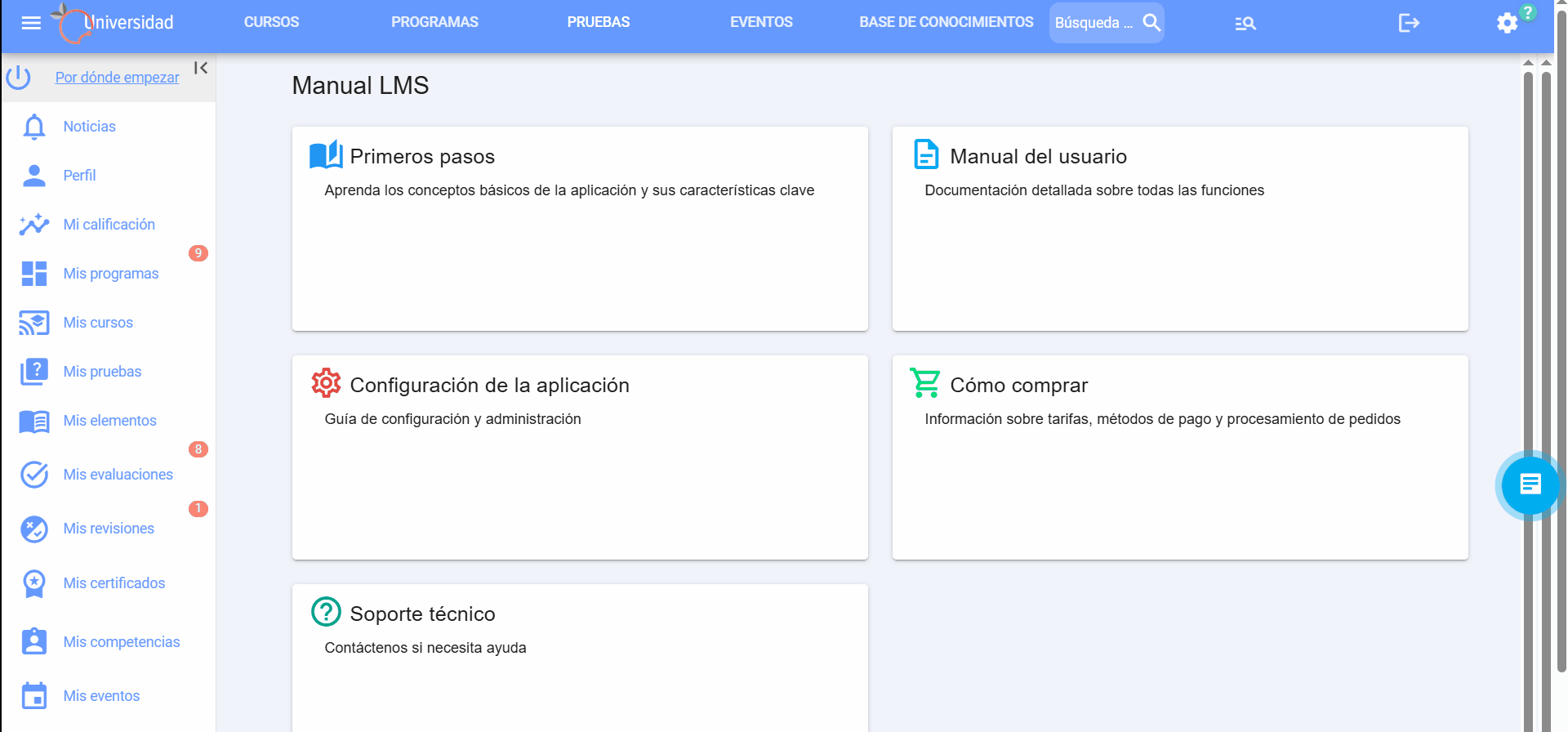Informes
Introducción
¡IMPORTANTE! El sistema genera informes estrictamente para el período seleccionado. Los datos fuera de este período no se consideran. Por ejemplo, si un empleado realizó una prueba el día 5 y el informe se genera del 6 al 10, los resultados del día 5 no se reflejarán en el informe.
1. Los informes están disponibles para el moderador (todos los tipos de informes sobre todos los empleados), para el empleado sobre sí mismo en el menú izquierdo y para el supervisor sobre sí mismo y sus subordinados en el menú izquierdo.
2. La configuración del informe se guarda para no tener que ingresarla constantemente. Si la estructura de la organización cambia y se utiliza la configuración antigua de los parámetros del informe, el informe se generará de forma incorrecta. Es necesario volver a ingresar los parámetros del informe (seleccionar las unidades o grupos correspondientes).
3. Por defecto, al generar informes, se incluyen los empleados activos. Si es necesario incluir empleados desvinculados, active este elemento (si está disponible) 
Tipos de informes
1. Al hacer clic en el elemento 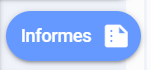 se abren los informes.
se abren los informes.
2. En la aplicación están disponibles los siguientes tipos de informes:
Informes por cursos:
- Empleados-Cursos: empleados y los cursos que están realizando.
- Cursos-Empleados: cursos y los empleados que los están realizando.
- Curso específico - Empleados: un curso específico y los empleados que lo están realizando. Se pueden seleccionar varios cursos.
- SCORM-Empleados: Muestra los resultados de la realización de cursos que contenían lecciones en el estándar SCORM.
Informes por pruebas:
- Unidades - Pruebas.
- Se seleccionan las unidades para las que se debe generar el informe. Si una unidad incluye departamentos de segundo nivel, también se incluirán en el informe. En el informe se incluirán todos los empleados de las unidades seleccionadas.
Se seleccionan las fechas. Luego, se genera el informe. - El informe presentará resultados detallados de la realización de pruebas por los empleados, si cumplen con los filtros de unidades y fechas. Además, para cada pregunta se indicará si la respuesta dada fue correcta o incorrecta: correctamente, incorrectamente.
- Este informe será útil para situaciones en las que sea necesario analizar el progreso del aprendizaje en una unidad, identificando grupos específicos de empleados (por ejemplo, grupos por función o ubicación geográfica).
- Se seleccionan las unidades para las que se debe generar el informe. Si una unidad incluye departamentos de segundo nivel, también se incluirán en el informe. En el informe se incluirán todos los empleados de las unidades seleccionadas.
- Empleados-Pruebas: empleados y las pruebas que están realizando.
- Pruebas-Empleados: pruebas y los empleados que las están realizando.
- Prueba específica - Empleados: una prueba específica y los empleados que la están realizando. Se pueden seleccionar varias pruebas.
Eventos:
- Eventos: externos y presenciales: participación de los empleados seleccionados en eventos externos y presenciales.
Informes por asignaciones:
- Cantidad de empleados: muestra cuántas personas hay en total en cada asignación.
- Porcentaje de empleados que completaron con éxito: muestra el porcentaje de empleados que aprobaron la prueba en la asignación.
- Progreso del aprendizaje por asignación: muestra el estado de realización de pruebas por asignación.
- Progreso del aprendizaje general: por cada empleado, el progreso total de todas sus asignaciones durante el período seleccionado.
Informes por grupos (si están disponibles):
- Cantidad de empleados: muestra cuántas personas en total dentro de los grupos están realizando pruebas.
- Porcentaje de empleados que completaron con éxito: muestra el porcentaje de empleados que completaron con éxito las pruebas en los grupos.Porcentaje de empleados que completaron con éxito: muestra el porcentaje de empleados que completaron con éxito la prueba en la asignación.Porcentaje de empleados que completaron con éxito: muestra el porcentaje de empleados que aprobaron la prueba en los grupos.
- Progreso del aprendizaje por grupo: muestra el estado de realización de pruebas por grupo.
- Progreso del aprendizaje general: por cada empleado, el progreso total de todos sus grupos durante el período seleccionado.
Varios:
- Calificación de empleados (liquidación). El informe permite obtener información sobre el nivel actual de puntos acumulados y realizar su liquidación.
- Calificación de empleados (detalle). El informe permite obtener información detallada sobre la acumulación de puntos.
- Cuestionarios de Retroalimentación: informe sobre los resultados de la recopilación de cuestionarios de retroalimentación.
- Programas. Informe sobre los resultados de la realización de programas por parte de los empleados.
- Evaluación 360. El informe muestra los resultados integrales de la evaluación.
- Encuestas. El informe muestra los resultados del llenado de encuestas.
3. Especificidad de las pruebas. En el estado de las pruebas se muestra información sobre si la prueba fue aprobada o no aprobada, la cantidad de puntos obtenidos y la puntuación de aprobación. También en el estado se muestra si la prueba fue asignada por un moderador; en este caso se mostrará "Asignado", o si el alumno se inscribió por sí mismo; en este caso se muestra "Autoinscripción".
Ejemplo. En esta captura de pantalla, la prueba no fue aprobada, se obtuvo un 20%, siendo el porcentaje de aprobación 70, el alumno se inscribió por sí mismo.
En la captura de pantalla a continuación, la prueba fue aprobada, se obtuvo 100 por ciento, siendo el porcentaje de aprobación 50, la prueba fue asignada al alumno por un moderador.
Si algún empleado no aprobó la prueba, se mostrará la siguiente información:
- Cuántas preguntas de cuántas fueron respondidas correctamente;
- Preguntas a las que se respondió incorrectamente.
Si entre las preguntas había preguntas de opción múltiple, para estas preguntas se marcará:
correctas seleccionadas: respuesta correcta
correctas no seleccionadas: respuesta incorrecta
incorrectas no seleccionadas: respuesta correcta
incorrectas seleccionadas: respuesta incorrecta
En la captura de pantalla a continuación tenemos:
- Opción de respuesta 1: correcta y seleccionada, es decir, respuesta correcta;
- Opción de respuesta 2: incorrecta, pero seleccionada, es decir, respuesta incorrecta.
- Opción de respuesta 3: correcta, pero no seleccionada, es decir, respuesta incorrecta.
- Opción de respuesta 4: incorrecta y no seleccionada, es decir, respuesta correcta;
1. La pestaña Informes permite generar informes para los siguientes roles:
Empleado - por sí mismo cualquier informe.
Al líder - sobre sí mismo y sus subordinados directos.
Moderador con permisos limitados - sobre cualquier empleado.
2. Más información sobre el moderador con permisos limitados.
3. Más información sobre los informes.
1. Los informes están disponibles para el moderador (todos los tipos de informes de todos los empleados), para el empleado sobre sí mismo en el menú de la izquierda y para el supervisor sobre sí mismo y sus subordinados en el menú de la izquierda.
2. La configuración del informe se guarda para no tener que introducirla constantemente. Si la estructura de la organización cambia y se utilizan configuraciones antiguas de parámetros del informe, el informe se generará incorrectamente. Es necesario volver a introducir los parámetros del informe (seleccionar las unidades o grupos correspondientes).
3. Por defecto, al generar informes se incluyen los empleados activos. Si es necesario incluir a los empleados despedidos, active este elemento (si está disponible).
1. Al hacer clic en un elemento, se abren los informes.
2. En la aplicación están disponibles los siguientes tipos de informes:
Informes de cursos:
Informes de pruebas:
Actividades :
Informes de asignaciones :
Informes por grupos (si los hay):
Varios :
3. Especificaciones de las pruebas. En el estado de las pruebas se muestra información sobre si la prueba ha sido aprobada o no, la cantidad de puntos obtenidos y la puntuación mínima para aprobar. Además, en el estado se indica si la prueba fue asignada por un moderador —en cuyo caso se mostrará "Asignada"— o si el estudiante se inscribió por sí mismo, en cuyo caso se mostrará "Autoinscripción".
Ejemplo. En esta captura de pantalla, la prueba no se superó, se obtuvo un 20%, siendo el porcentaje de aprobación del 70, el estudiante se inscribió por su cuenta.
En la captura de pantalla a continuación, la prueba ha sido aprobada, se ha obtenido un 100 por ciento, siendo el porcentaje de aprobación del 50 por ciento, y la prueba fue asignada al estudiante por un moderador.
Si algún empleado no ha superado la prueba, se mostrará la siguiente información:
Si entre las preguntas hubo preguntas de opción múltiple, para dichas preguntas se marcarán:
respuestas correctas seleccionadas - la respuesta es correcta
respuestas no seleccionadas correctas - respuesta incorrecta
incorrectos no seleccionados - respuesta correcta
selecciones incorrectas - respuesta incorrecta
Preguntas frecuentes
Pregunta: El informe no se ve completamente en la pantalla. ¿Cómo hacer para que se pueda ver completo?
Respuesta:
Posibles opciones:
Pregunta: ¿Qué es la presentación de informes en el sistema Brusnika.LMS y quién tiene acceso a ella?
Respuesta:
La generación de informes en Bрусника.LMS es un sistema para la creación de diversos informes sobre el proceso de aprendizaje. Tienen acceso a los informes:
Es importante destacar que el sistema genera informes estrictamente para el período seleccionado, y los datos fuera de este período no se tienen en cuenta. La configuración de los informes se guarda, pero al cambiar la estructura de la organización, es necesario actualizarla. Por defecto, los informes se generan para los empleados activos, pero si es necesario, se pueden incluir también los despedidos.
Pregunta: ¿Cuáles son las principales categorías de informes disponibles en el sistema?
Respuesta:
En el sistema Brusnika.LMS están disponibles las siguientes categorías principales de informes:
Pregunta: ¿Cuáles son las características de los informes de pruebas y qué información proporcionan?
Respuesta:
Los informes de pruebas en Brusnika.LMS proporcionan información detallada sobre la realización de pruebas. Pueden generarse por departamentos, empleados o pruebas específicas.
Características clave e información:
Pregunta: ¿Cómo rastrea el sistema el progreso del aprendizaje en términos de asignaciones y grupos?
Respuesta:
El sistema Brusnika.LMS proporciona informes especiales para realizar un seguimiento del progreso del aprendizaje en el contexto de asignaciones y grupos. Estos informes incluyen:
Estos informes ayudan a los gerentes y moderadores a monitorear eficazmente el aprendizaje en diversas estructuras organizativas.
Pregunta: ¿Qué tipos de informes están disponibles en la categoría "Varios" y para qué están destinados?
Respuesta:
La categoría "Varios" agrupa informes que no encajan en las categorías principales de cursos, pruebas, eventos, asignaciones o grupos, pero que son importantes para la evaluación integral del aprendizaje y desarrollo de los empleados:
Pregunta: ¿Qué principios generales se aplican a la formación de todos los informes en el sistema?
Respuesta:
Al generar informes en el sistema Brusnika.LMS, se deben considerar varios principios generales:
Pregunta: ¿En qué consiste la especificidad de la detallización de respuestas a preguntas de opción múltiple en informes de pruebas?
Respuesta:
En los informes de pruebas, al analizar preguntas de opción múltiple, el sistema proporciona un desglose detallado para la comprensión de errores:
Este nivel de detalle no solo permite constatar el error, sino también comprender su naturaleza, lo cual es extremadamente útil para ajustar los materiales de formación o para el trabajo individual con los empleados.